
비밀번호 없이 iCloud에서 강제 로그아웃하는 방법:
구체적인 단계는 다음과 같습니다.
1 여기서는 iPad에서 "설정" 아이콘을 찾아 클릭하여 엽니다. , 그림과 같이
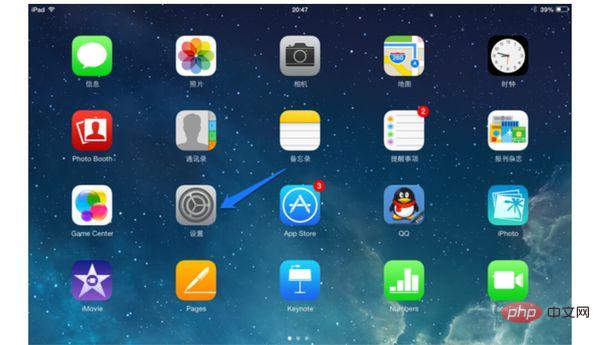
2 그림과 같이 설정 목록에서 "iCloud" 옵션을 찾아 클릭하여 엽니다.
3. 그런 다음 오른쪽 창에서 " 사진과 같이 하단에 '계정 삭제' 버튼이 있습니다.
참고: iOS 기기에서는 iCloud가 로그아웃되지 않으므로 삭제만 됩니다.
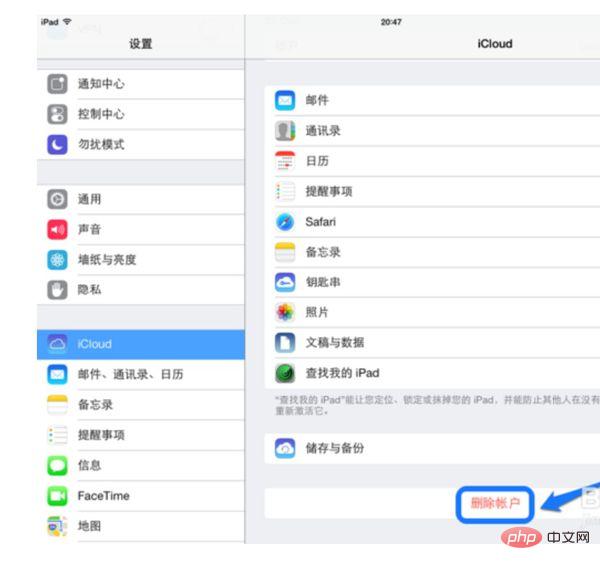
4. 그런 다음 iCloud 계정을 삭제하면 저장된 모든 문서 데이터와 사진 스트림이 현재 장치에서 삭제된다는 메시지가 시스템에 표시됩니다. 개인 문서 및 사진 스트림은 개인의 사생활을 포함하므로 해당 자료는 강제 삭제됩니다. 그림과 같이 계속하려면 "삭제" 버튼을 클릭하세요.
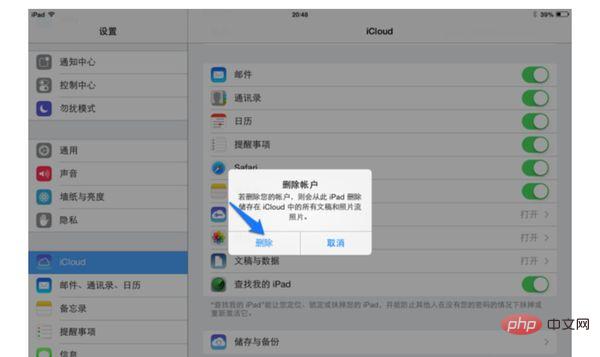
iCloud에서 로그아웃할 때 주의할 사항:
1 iCloud에서 로그아웃할 수 없는 경우 Apple을 입력하는 위치에 있어야 합니다. 마지막 단계에서 아이디 비밀번호를 입력하세요. 이 단계에서는 로그아웃하기 전에 이 Apple ID 계정의 비밀번호가 있어야 합니다. 그렇지 않으면 로그아웃할 수 없습니다.
2. iCloud에서 로그아웃할 때 시스템에서 연락처 처리 방법을 묻습니다. iCloud가 삭제된 후 기기에 , 미리 알림, 캘린더가 표시될 때까지 기다립니다. 실제 상황에 따라 보관하고 싶다면 "내 iPhone에 보관"을 선택할 수 있습니다.
3. Apple 휴대폰의 iCloud에서 로그아웃해도 로그아웃 후 정상적인 휴대폰 사용에는 영향을 미치지 않습니다. iCloud에 있는 주소록/사진은 데이터의 클라우드 동기화 기능이 실패하고 휴대폰을 분실한 후에는 위치를 확인하고 잠글 수 없습니다.
위 내용은 비밀번호 없이 아이클라우드 강제로그아웃 하는 방법의 상세 내용입니다. 자세한 내용은 PHP 중국어 웹사이트의 기타 관련 기사를 참조하세요!